Wifi Bee v2.0
この文書は AI によって翻訳されています。内容に不正確な点や改善すべき点がございましたら、文書下部のコメント欄または以下の Issue ページにてご報告ください。
https://github.com/Seeed-Studio/wiki-documents/issues

Wifi Bee v2.0は、Wifi Bee v1.0のアップデート版です。SPIインターフェースを使用するトランシーバーモジュールMRF24WB0MAを、UARTインターフェースを使用するRN-171に置き換えました。Wifi Bee v2.0モジュールは、802.11 b/gラジオ、32ビットプロセッサ、TCP/IPスタック、リアルタイムクロック、暗号化アクセラレータ、電源管理ユニット、アナログセンサーインターフェースを統合しています。このモジュールはBeeソケットに直接差し込み、UARTポートを使用して通信できます。また、ATコマンドを使用して高度な設定を行い、独自の要件に対応することも可能です。
仕様
任意のBeeソケットと互換性あり
ホストインターフェース:UART
送信出力:0dBmから12dBm
周波数:2402~2480 MHz
チャンネル:0~13
統合されたTCP/IPプロトコルスタック
オンボード多層チップアンテナ
デモンストレーション
このセクションでは、Wifi Beeを使用してWebサーバーを作成するサンプルアプリケーションを紹介します。以下の手順に従って動作させてみましょう! 注意:このモジュールを設定するには、モジュールと通信できるアダプターまたはXbeeシールドが必要です。その後、他のモジュールに差し込んで使用できます。
ハードウェアのインストール
必要なハードウェアは以下の通りです。
1) Wifi Bee
2) アダプター(例:SBee、Grove -Xbee Carrier、Xbee Shield)
3) Mini USBケーブル
Wifi BeeをアダプターのBeeソケットに差し込み、Mini USBケーブルを使用してアダプターをコンピューターに接続します。Wifi Beeがネットワークに接続されていない場合、ASSOCインジケーターは点滅状態になります。

Wifi Beeの設定
Wifi Beeを設定するには、シリアルモニターが必要です。そのため、Wifi Beeを設定する前にシリアルツールを準備してください。この場合、一般的なSSCOM3.2を選択します。

1) 正しいシリアルポートを選択し、「Open Com」ボタンをクリックします。上記のように、ボーレートを9600に設定します。
2) 「SendNew」を選択せず、ATコマンド$$$をWifi Beeに送信すると、「CMD」と返信され、正しく設定モードに入ったことを示します。
3) 設定モードに入った後、「SendNew」を選択し、ATコマンドset u b 9600を送信してボーレートを9600に設定します。もちろん、38400に設定することも可能です。
4) show netと入力すると、現在のネットワーク設定が表示されます。
5) scanと入力して、周囲のWifiネットワークのリストを表示します。

6) ATコマンドset wlan join 1を送信すると、シリアルポートが「ADK」と返信し、Wifi Beeが自動制御モードに入ったことを示します。
7) ルーターのSSIDに接続するには、次のように入力します(例:join Seeed-STU):
set wlan ssid ルーターのSSID
set wlan pass ルーターのパスワード
save
reboot
モニターが現在のIPアドレスと開いているポートを返信します。例えば、Wifi BeeのIPアドレスが192.168.0.28で、ポートが2000であることが簡単に確認できます。

- 8) Webブラウザを使用して "http://ip:port" にアクセスします(例:"http://192.168.0.28:2000" )。モニターはWebブラウザからのHTTPリクエストを受信しますが、Wifi Beeが何も返信しないため、Webブラウザは何も受信しません。

詳細なコマンドについては、リソース部分のWifly Command Referenceをご覧ください。
TCPサーバーとWifi Beeの接続
ここではTCPUDPbgを選択し、TCPクライアントとして動作させ、Wifi Beeにコマンドを送信します。
- 1)TCPUDPbgをダウンロードして実行します。「CreatConnection」をクリックすると、次の画面が表示されます:
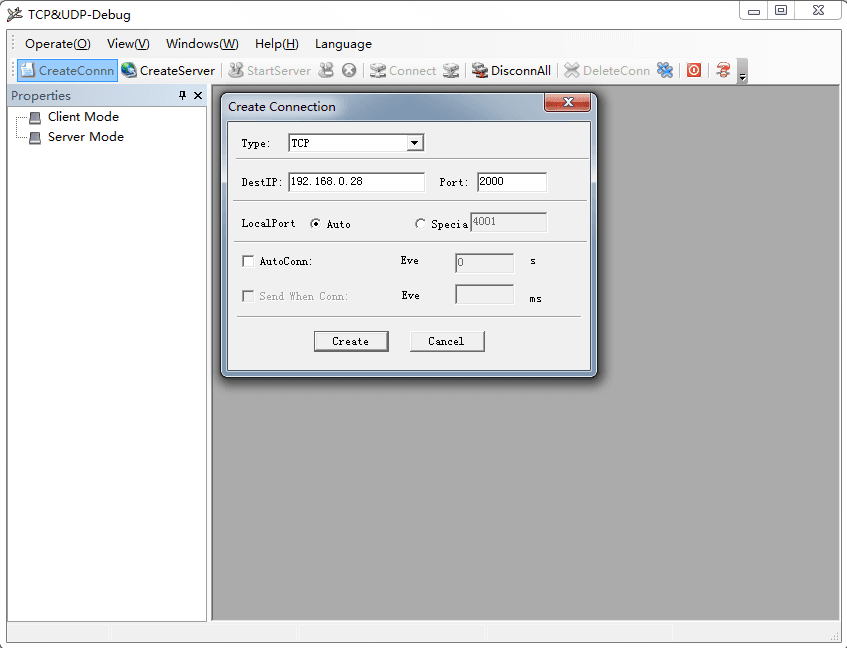
2)TCPタイプを選択した後、Wifi BeeのIPアドレスとポートを入力し、「Create」をクリックします。
3)左サイドバーの「Connect」ボタンをクリックします。これで、TCPUDPbgでシミュレートされたTCPクライアントを介してWifi Beeにコマンドを送信できます。また、TCPUDPbgはシリアルモニターから送信された文字列も受信します!

バージョントラッカー
| 改訂版 | 説明 | リリース日 |
|---|---|---|
| Wifi Bee v1.0 | SPIインターフェースを持つMRF24WB0MAトランシーバーモジュールを使用し、Atmega328pを搭載 | 2011年12月13日 |
| Wifi Bee v2.0 | MRF24WB0MAをRN-171に置き換え、Atmega328pチップを廃止 | 2013年11月11日 |
回路図オンラインビューア
リソース
技術サポート & 製品ディスカッション
弊社製品をお選びいただきありがとうございます!製品をご利用いただく際にスムーズな体験を提供するため、さまざまなサポートを用意しています。異なる好みやニーズに対応するため、複数のコミュニケーションチャネルを提供しています。
